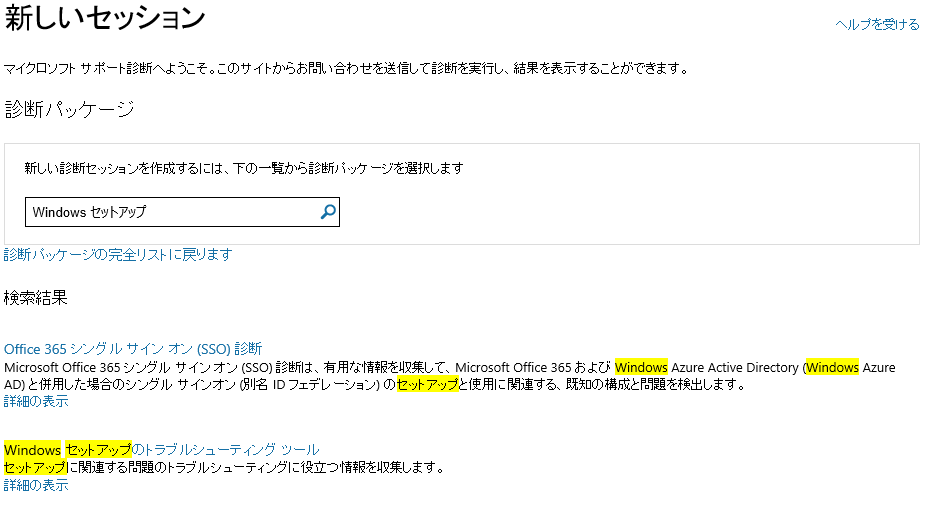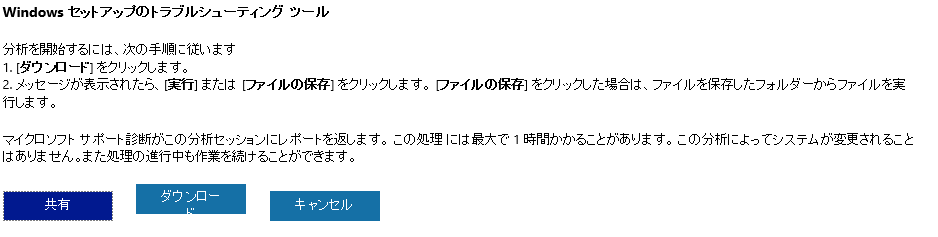マイクロソフト サポート診断パッケージについて
こんにちは。 Windows プラットフォーム サポート 松田です。
今回は Windows の情報を一括で採取する便利なツールをご紹介させて頂きます。
本ツールを利用することで、Windows 7/ Windows Server 2008 R2 以降の環境で追加コンポーネントをインストールすることなく、自動的にシステム情報を採取することができます。
何か問題が起こった際、まずは本手順にて資料を採取いただければ、後で採取された情報から調査することも可能であり、採取された資料を Microsoft に送信することで、自動的に存在する可能性のある問題を見つけることもできます。
なお、本ツールによる情報を行う際には、一時的に CPU 使用率が上がる可能性がありますので、予めご注意ください。
// 事前準備
用意していただくものは Microsoft アカウントだけです。 Microsoft アカウントは以下のサイトより入手してください。
Microsoft アカウント
https://www.microsoft.com/ja-jp/msaccount/default.aspx
// 資料の採取手順
今回は、Windows セットアップ関連の情報を採取する方法をご紹介します。
本手順は採取された情報は手元に保存しておけるので、一般的な情報を採取し、後で解析する場合にも有効です。
– “Portable_Diagnostic.exe” の取得 –
1. 以下のサイトにアクセスします。 (Microsoft アカウントでサインインしていない場合には、サインインページにリダイレクトされます。)
Support Diagnostics
https://home.diagnostics.support.microsoft.com/selfhelp
2. "Windows Setup Troubleshooter" の診断パッケージを選択します。
3. [作成] ボタンを押下し、ダウンロードを選択し、実行ファイル (.exe) を保存します。
4. 実行ファイルを起動し、その場で実行するか、他のマシンで実行するか選択します。
5. “Save to run later on another PC” を選択した場合、任意の場所に “Portable_Diagnostic.exe” を保存できます
– “Portable_Diagnostic.exe” の実行 –
1. “マイクロソフト自動トラブルシューティングサービス” が起動しますので、同意する」をクリックします
2. ウィザードにしたがって情報の採取を実施します。
3. 送信するファイルのチェックがありますが、採取したくないファイルがある場合にはチェックを外して、「次へ」をクリックします。
4. 実行完了後、採取されたファイルを保存します。
なお、採取されたファイルをその場で保存することもできますし、Microsoft に送信することもできます。
Microsoft に送信した場合には、サインインしているアカウントにメールで解析結果が届きます。
// 参考情報
マイクロソフト自動トラブルシューティング サービスとサポート診断プラットフォームについて